برنامج Abelssoft SSD Fresh 2026 | لتسريع وصيانة القرص الصلب
Abelssoft SSD Fresh 2026 هو برنامج مصمم لتحسين أداء وموثوقية محركات الأقراص ذات الحالة الصلبة (SSDs) التي تعمل بنظام Windows. يهدف البرنامج إلى إطالة عمر محركات الأقراص SSD ومنع التآكل عن طريق تقليل عمليات الكتابة غير الضرورية وتحسين إعدادات النظام.
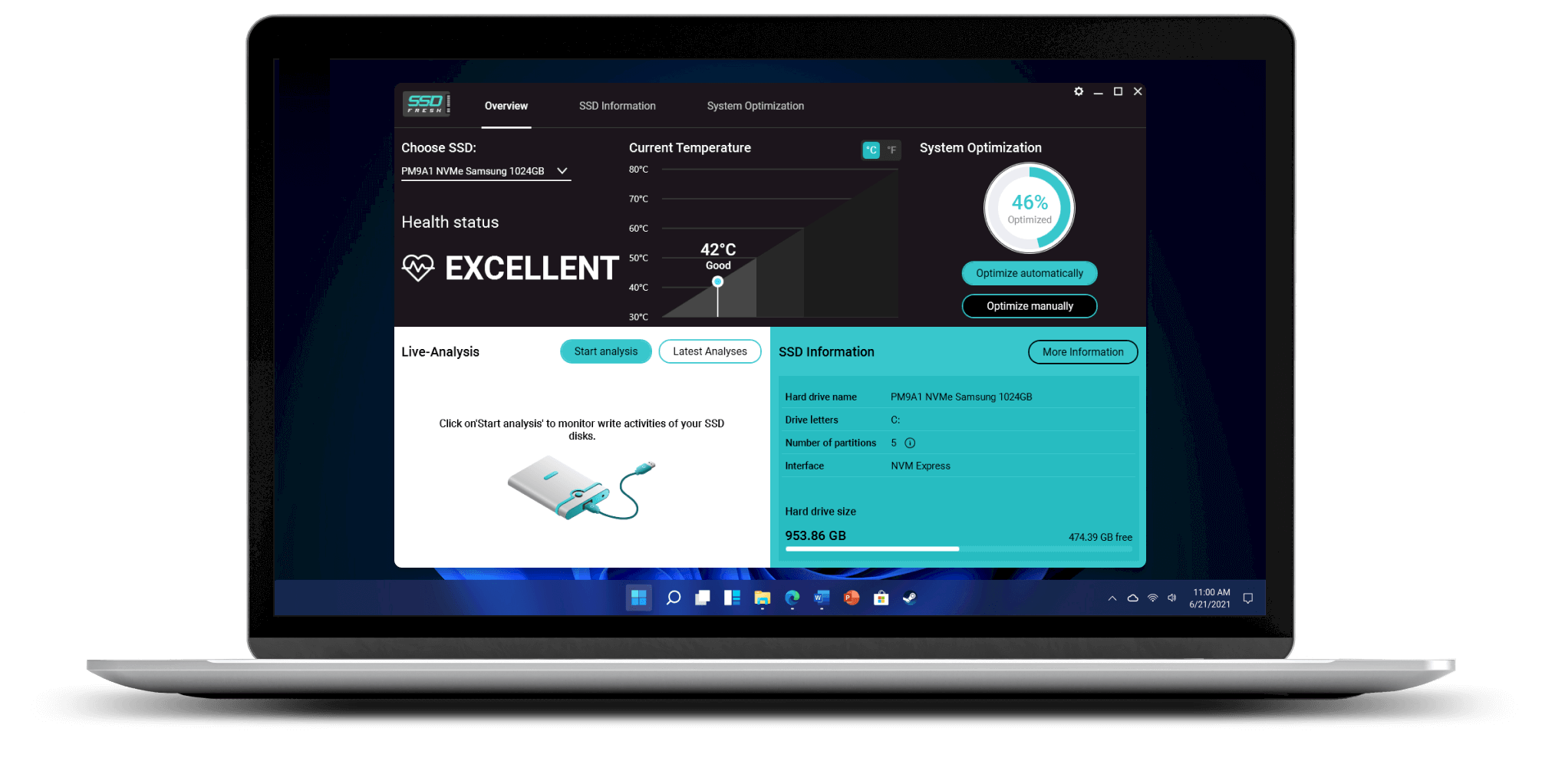
مميزات برنامج Abelssoft SSD Fresh 2026
الأداء والتحسين:
- تحسين ذكي بنقرة واحدة: يقوم البرنامج تلقائيًا بتحليل إعدادات نظامك ويوصي بالتعديلات المثالية لتحقيق أقصى أداء لمحرك الأقراص SSD الخاص بك، ويمكن تطبيق هذه التحسينات بسهولة بنقرة واحدة.
- تحسين خدمات Windows: يقوم بتعطيل خدمات Windows غير الضرورية التي قد تزيد من عمليات الكتابة على محرك الأقراص SSD، مما يقلل من الحمل عليه ويحسن الأداء العام للنظام.
- تحسين نظام الملفات: يعمل على تحسين نظام الملفات لتقليل عمليات الوصول غير الضرورية إلى محرك الأقراص SSD، مما يساهم في سرعة أكبر.
- دعم TRIM: التأكد من تفعيل ودعم أمر TRIM، وهو أمر حيوي للحفاظ على أداء SSD بمرور الوقت عن طريق إعلام وحدة التحكم في SSD بالكتل التي لم تعد قيد الاستخدام.
الحفاظ على العمر والموثوقية:
- تقليل عمليات الكتابة: يهدف البرنامج إلى تقليل عدد عمليات الكتابة غير الضرورية على محرك الأقراص SSD، وهو عامل رئيسي في إطالة عمره الافتراضي ومنع التآكل.
- إدارة ملف الترحيل: يوفر خيارات لتحسين إدارة ملف الترحيل (Page File) لتقليل عمليات الكتابة على SSD.
- إدارة الفهرسة: يسمح بتعطيل أو تحسين فهرسة Windows لتقليل عمليات الكتابة المستمرة على القرص.
- عرض العمر المتوقع: يقدم تقديرًا للعمر المتبقي لمحرك الأقراص SSD بناءً على أنماط الاستخدام وبيانات S.M.A.R.T.
المراقبة والتحليل:
- مراقبة حالة SSD في الوقت الفعلي: يعرض معلومات حيوية حول حالة محرك الأقراص SSD، بما في ذلك درجة الحرارة، والحالة الصحية العامة، وإجمالي عدد عمليات الكتابة والقراءة.
- دعم S.M.A.R.T.: يقرأ ويحلل بيانات S.M.A.R.T. (تقنية المراقبة والتحليل والإبلاغ الذاتي) لتوفير رؤى حول صحة وأداء محرك الأقراص.
- تحليل مفصل للمعلومات: يعرض تفاصيل شاملة حول محرك الأقراص SSD المثبت، مثل الشركة المصنعة، والطراز، والرقم التسلسلي، وإصدار البرنامج الثابت.
- إشعارات وتنبيهات (في النسخة المدفوعة): يمكنه تنبيهك في حالة وجود أي مشكلات محتملة أو إذا تجاوزت درجة حرارة محرك الأقراص حدًا معينًا.
سهولة الاستخدام والواجهة:
- واجهة مستخدم بديهية وسهلة الاستخدام: تصميم بسيط وواضح يجعل من السهل على المستخدمين من جميع مستويات الخبرة فهم البرنامج واستخدامه.
- معلومات واضحة وموجزة: يتم تقديم جميع المعلومات الهامة بطريقة سهلة الفهم.
ميزات إضافية:
- محفوظات التحسين: يحتفظ بسجل للتغييرات التي تم إجراؤها، مما يسمح لك بتتبع التحسينات وعكسها إذا لزم الأمر.
- التحديثات التلقائية: يضمن حصولك دائمًا على أحدث التحسينات والميزات.

طريقة تشغيل واستخدام برنامج Abelssoft SSD Fresh 2026
1. التثبيت:
- تنزيل البرنامج: قم بتنزيل برنامج Abelssoft SSD Fresh 2026 من الموقع الرسمي لـ Abelssoft أو من مصدر موثوق به.
- تشغيل ملف التثبيت: انقر نقرًا مزدوجًا على ملف الإعداد الذي تم تنزيله (عادةً ما يكون بامتداد .exe).
- اتبع التعليمات: ستظهر نافذة معالج التثبيت. اتبع التعليمات التي تظهر على الشاشة. قد يُطلب منك الموافقة على اتفاقية الترخيص وتحديد موقع التثبيت.
- إكمال التثبيت: بمجرد انتهاء التثبيت، يمكنك اختيار تشغيل البرنامج مباشرةً أو فتحه من قائمة “ابدأ” في نظام Windows.
2. تشغيل البرنامج للمرة الأولى:
- فتح البرنامج: ابحث عن “SSD Fresh 2026” في قائمة “ابدأ” أو انقر نقرًا مزدوجًا على أيقونة البرنامج على سطح المكتب (إذا تم إنشاؤها).
- التحليل الأولي: عند تشغيل البرنامج لأول مرة، قد يقوم بإجراء تحليل تلقائي لمحركات الأقراص ذات الحالة الصلبة (SSDs) المثبتة على جهازك وإعدادات النظام الحالية.
3. استخدام المميزات الرئيسية:
-
نظرة عامة (Overview):
- ستعرض الشاشة الرئيسية معلومات أساسية حول محركات الأقراص SSD المثبتة، مثل اسمها، وحالتها الصحية، ودرجة حرارتها الحالية.
- سترى أيضًا ملخصًا للتوصيات المحتملة للتحسين.
-
التحسين التلقائي (Automatic Optimization):
- في علامة التبويب “Overview” أو علامة تبويب مخصصة للتحسين، قد تجد زرًا مثل “Optimize Now” أو “تفعيل التحسين التلقائي”.
- بالنقر على هذا الزر، سيقوم البرنامج بتطبيق التحسينات الموصى بها تلقائيًا بناءً على تحليله لنظامك وSSD الخاص بك. هذه التحسينات تهدف إلى تقليل عمليات الكتابة غير الضرورية وتحسين الأداء.
-
التحسينات اليدوية (Manual Optimization):
- ابحث عن علامة تبويب بعنوان “Optimization” أو “التحسينات اليدوية”.
- ستعرض هذه العلامة قائمة بالإعدادات والخدمات المختلفة التي يمكن تحسينها.
- ستجد بجانب كل خيار شرحًا موجزًا لما يفعله وتوصية (مفعل/معطل).
- يمكنك تفعيل أو تعطيل هذه الخيارات يدويًا بناءً على فهمك أو رغبتك في التحكم الدقيق في التحسينات. كن حذرًا عند تغيير الإعدادات يدويًا إذا لم تكن متأكدًا من وظيفتها.
-
الحالة والصحة (Status & Health):
- انتقل إلى علامة تبويب بعنوان “Status” أو “Health” أو “الحالة والصحة”.
- ستعرض هذه الشاشة معلومات مفصلة حول محرك الأقراص SSD المحدد، مثل:
- الحالة العامة (Overall Health): غالبًا ما يتم تمثيلها بنسبة مئوية أو حالة (جيد، متوسط، سيء).
- درجة الحرارة (Temperature): درجة حرارة التشغيل الحالية لمحرك الأقراص.
- إجمالي عمليات الكتابة/القراءة (Total Writes/Reads): مقدار البيانات التي تم كتابتها وقراءتها من محرك الأقراص.
- تقدير العمر المتبقي (Estimated Remaining Lifespan): تقدير لعمر محرك الأقراص المتبقي بناءً على الاستخدام وأنماط التآكل (قد لا تكون هذه الميزة متاحة دائمًا أو دقيقة تمامًا).
- بيانات S.M.A.R.T.: معلومات مفصلة من نظام المراقبة الذاتي لمحرك الأقراص، والتي يمكن أن تشير إلى المشكلات المحتملة.
-
معلومات النظام (System Info):
- قد تكون هناك علامة تبويب تعرض معلومات حول نظام التشغيل الخاص بك ومواصفات جهاز الكمبيوتر.
4. إعدادات البرنامج (Program Settings):
- ابحث عن زر أو علامة تبويب للإعدادات (Settings أو Options أو الإعدادات).
- في الإعدادات، يمكنك عادةً تكوين خيارات مثل:
- تشغيل البرنامج عند بدء التشغيل (Start with Windows): لتشغيل البرنامج تلقائيًا عند تسجيل الدخول إلى Windows.
- الإشعارات (Notifications): لتلقي تنبيهات حول حالة محرك الأقراص أو المشكلات المحتملة (قد تكون هذه الميزة في النسخة المدفوعة).
- تفضيلات اللغة (Language Preferences).
- التحقق من التحديثات (Check for Updates).
نصائح هامة للاستخدام:
- ابدأ بالتحسين التلقائي: إذا كنت مستخدمًا جديدًا، فمن المستحسن البدء بتشغيل التحسين التلقائي للسماح للبرنامج بتطبيق الإعدادات الموصى بها.
- راجع التحسينات اليدوية بعناية: إذا قررت تعديل الإعدادات يدويًا، فتأكد من فهم وظيفة كل خيار قبل تغييره. قد يؤدي تغيير بعض الإعدادات بشكل غير صحيح إلى مشكلات في النظام.
- راقب حالة SSD بانتظام: تحقق من علامة تبويب “الحالة والصحة” بشكل دوري لمراقبة أداء وصحة محرك الأقراص SSD الخاص بك.
- اقرأ الوثائق أو التعليمات: إذا كنت غير متأكد من وظيفة معينة، فراجع ملفات المساعدة المضمنة في البرنامج أو قم بزيارة موقع Abelssoft للحصول على مزيد من المعلومات.
متطلبات تشغيل برنامج Abelssoft SSD Fresh 2026
- نظام التشغيل: Windows® 11، Windows® 10، Windows® 8، Windows® 7.
- متطلبات أخرى: أي جهاز يدعم أنظمة التشغيل المذكورة أعلاه.
- اتصال بالإنترنت: مطلوب اتصال بالإنترنت لتفعيل البرنامج وسيتم التحقق من ترخيص البرنامج بشكل متكرر على فترات منتظمة.
بشكل عام، يمكن تشغيل البرنامج على أي جهاز حديث يعمل بأي من إصدارات Windows المذكورة. لا توجد متطلبات محددة للمعالج أو الذاكرة العشوائية (RAM) مذكورة بشكل تفصيلي، ولكن من المفترض أن أي جهاز قادر على تشغيل أنظمة التشغيل هذه سيكون قادرًا على تشغيل Abelssoft SSD Fresh 2026 بسلاسة.
تابعنا دائماً لتحميل أحدث البرامج من موقع شرح PC












